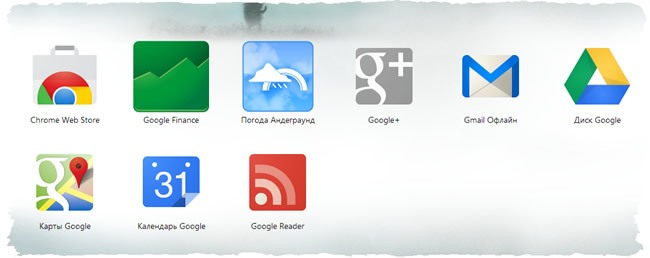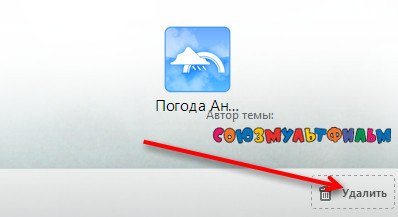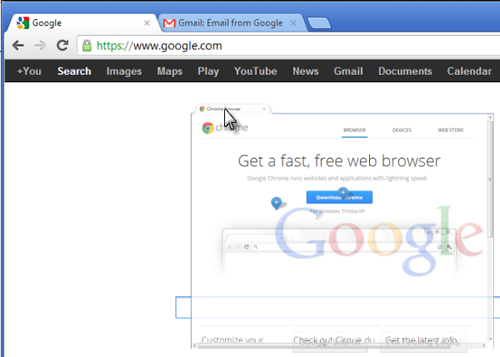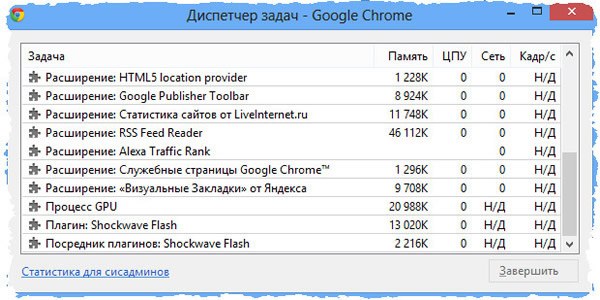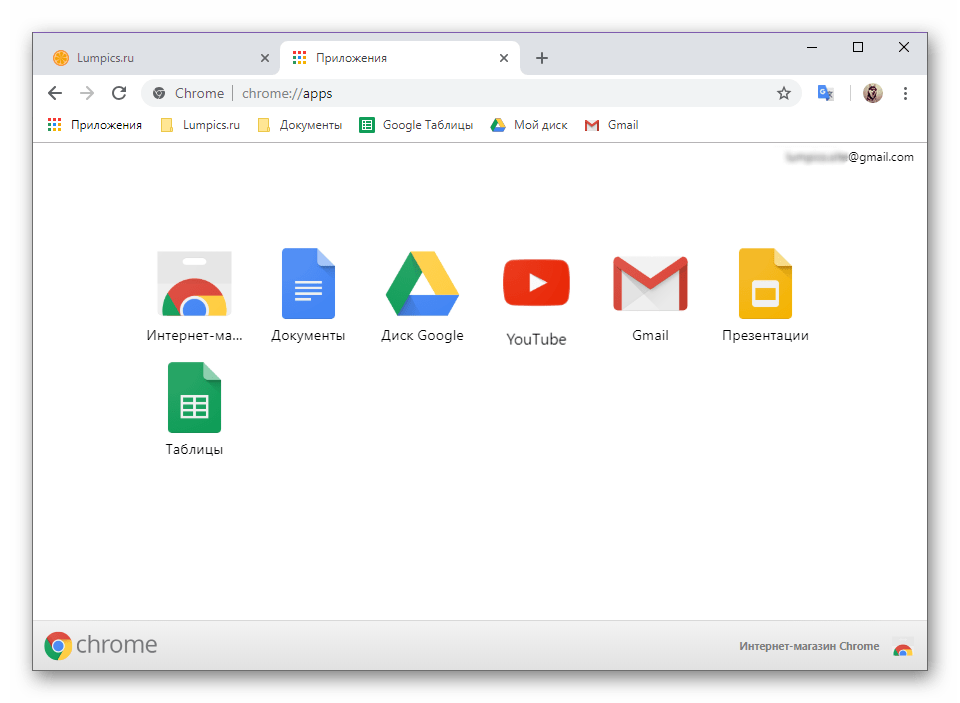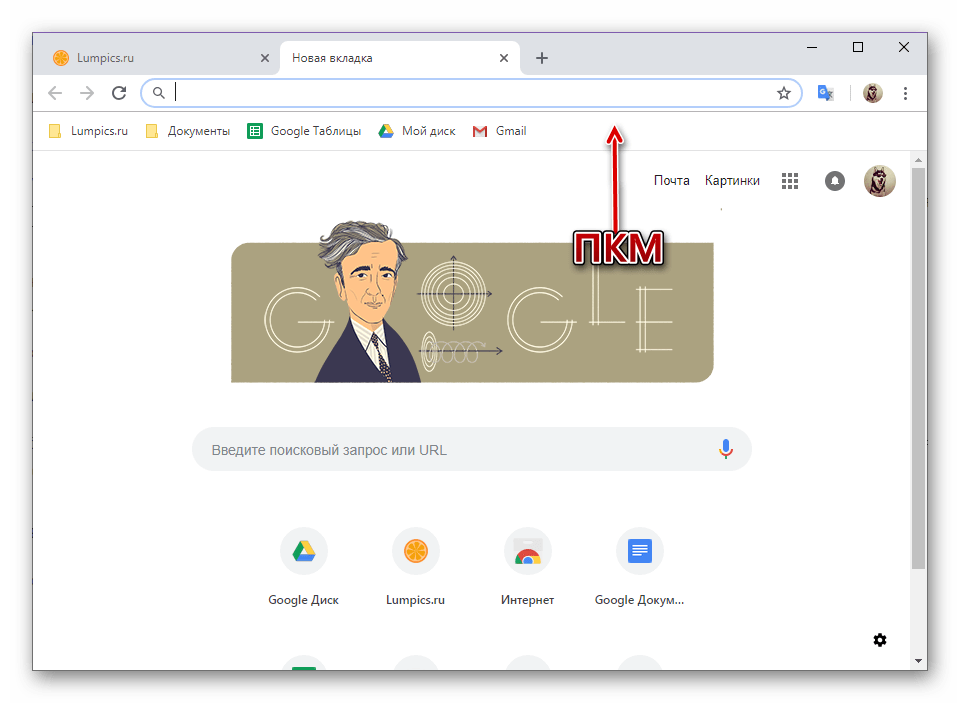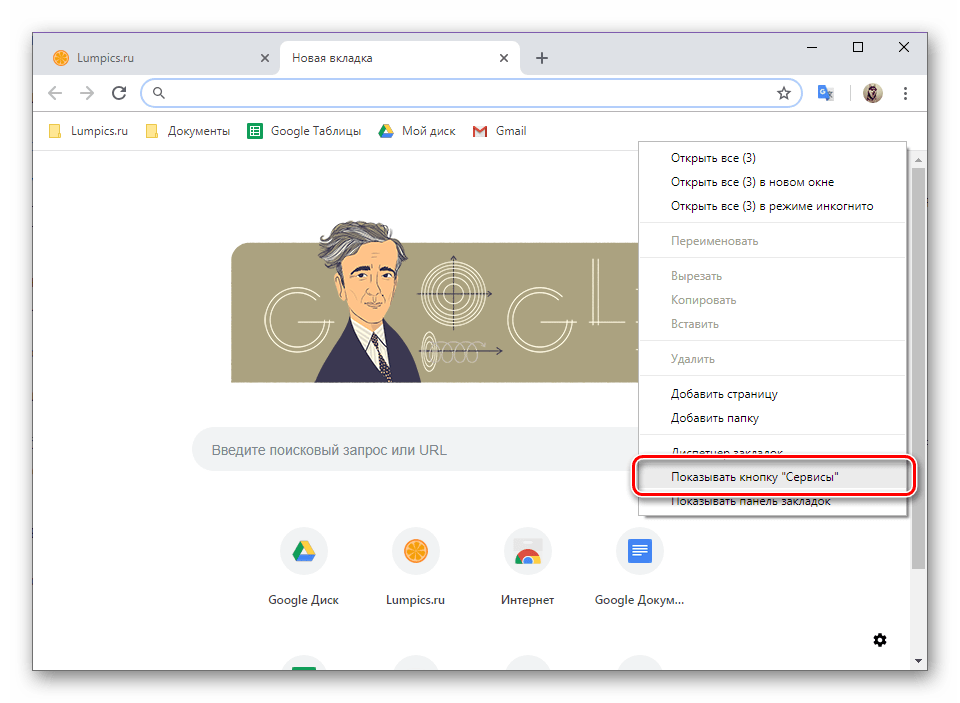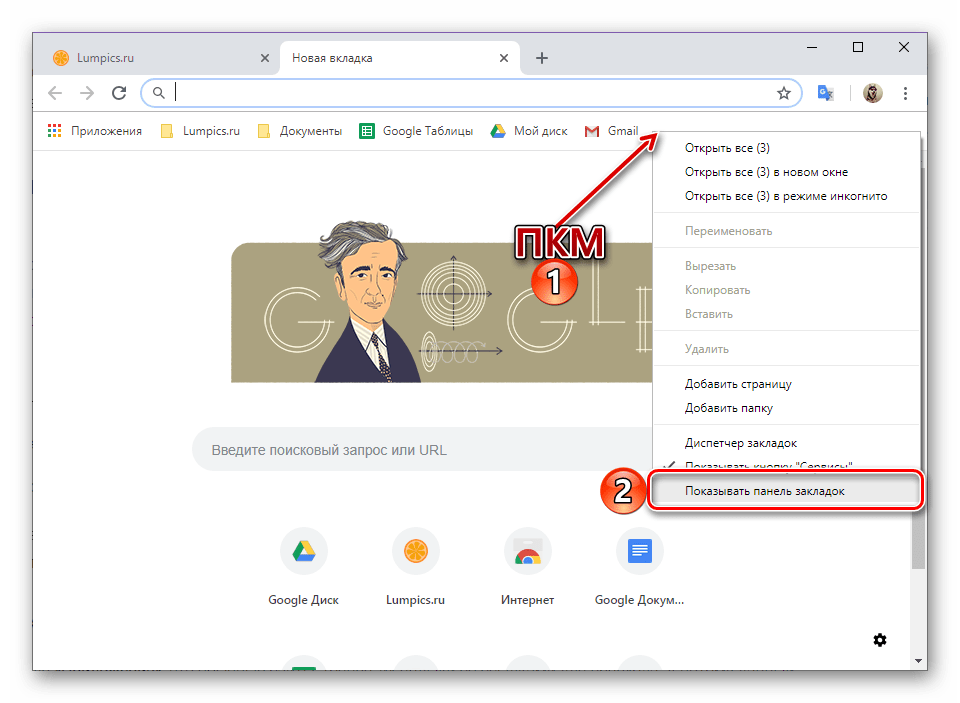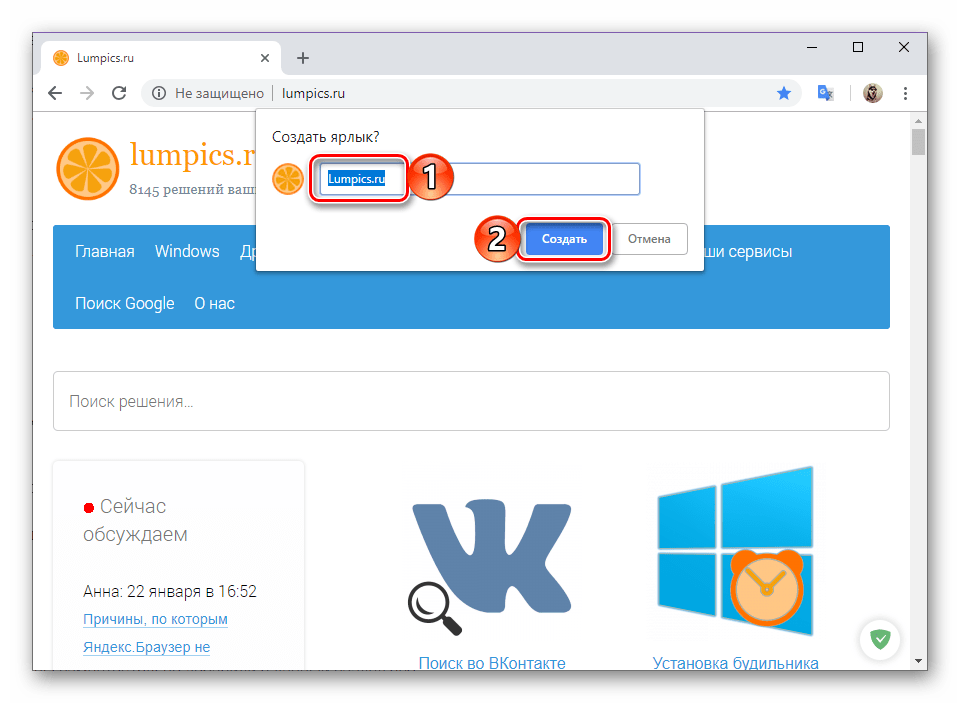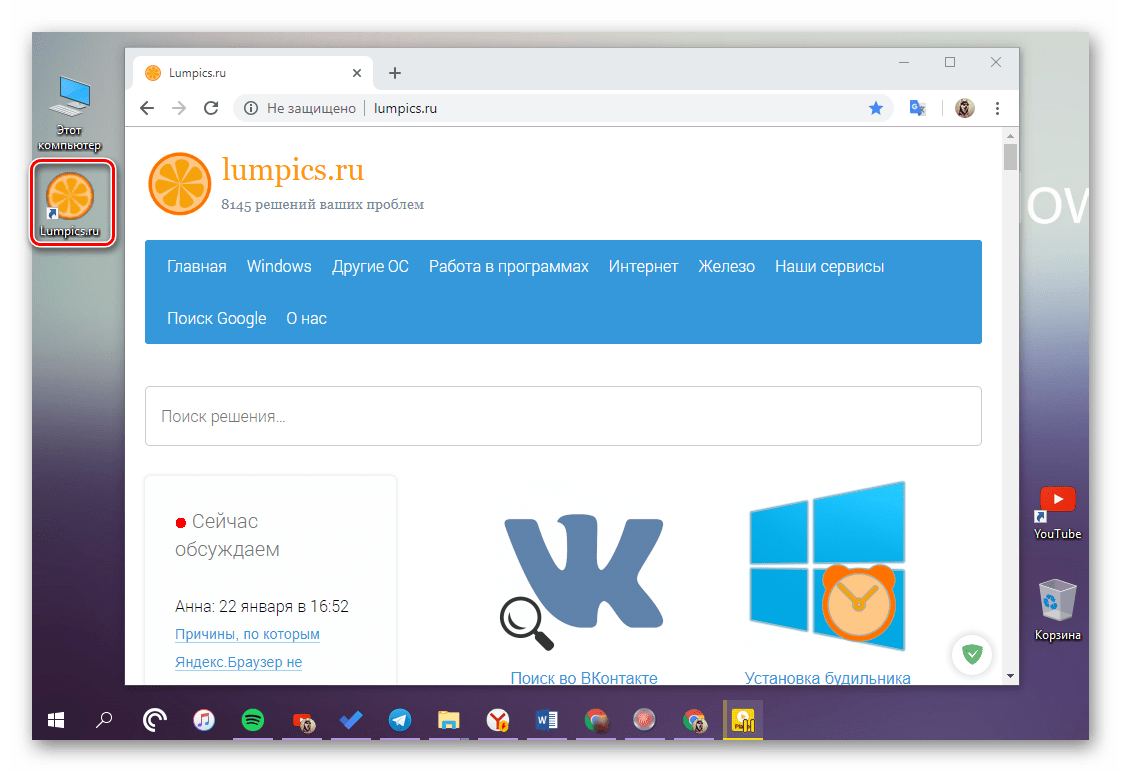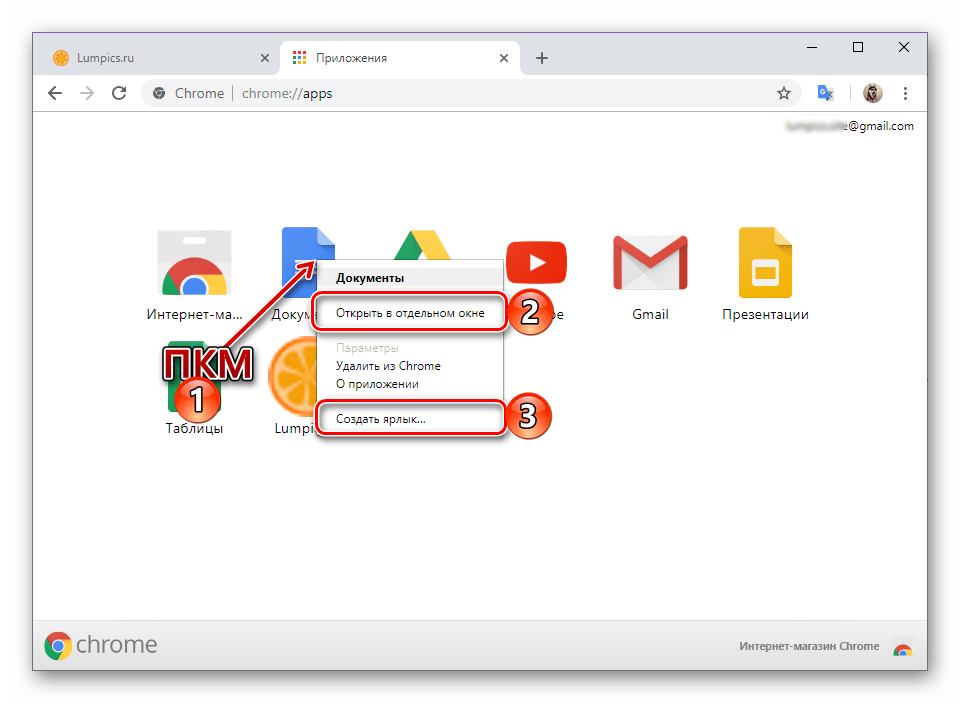вкладка приложения в хроме
Основы по использованию вкладок браузера Google Chrome
Использование страницы новой вкладки
Вкладка – приложения
Здесь отображаются значки программ, которые вы установили с веб-магазина Chrome. Чтобы открыть такую программу, нажмите значок.
Если вы установили программы в Google Chrome на другом компьютере, можно войти в Chrome и включить синхронизацию, чтобы автоматически добавить эти программы на страницу новой вкладки на компьютере, которым вы пользуетесь сейчас.
Чтобы изменить способ открывания программы, щелкните правой кнопкой мыши значок и выберите Открыть как обычную вкладку, Открыть как закрепленную вкладку или Открыть на весь экран. Для просмотра дополнительных настроек, нажмите значок правой кнопкой мыши и выберите «Параметры».
Перемещение значков программ на вкладке Chrome
Размещение значков программ можно изменить, нажимая и перетаскивая значки в разделе «Программы». Можно переместить программу, веб-страницу, часто посещаемый сайт или закладки в раздел другой программы, нажав и перетащив соответствующий значок на метку раздела внизу страницы.
Программу также можно переместить в новый раздел. Нажмите программу и перетащите ее вниз страницы. Появится новый пустой раздел, в который можно опустить программу.
Обозначение раздела меткой
Чтобы переименовать раздел, дважды нажмите метку и введите новое название.
Удаление программы с вкладки
Чтобы удалить программу с Google Chrome, нажмите программу правой кнопкой мыши и выберите Удалить из Chrome. Или можно нажать и начать перетаскивать программу – в правом нижнем углу появится корзина «Удалить из Chrome». Переместите программу на эту кнопку, чтобы удалить её.
Чтобы удалить часто посещаемый сайт, нажмите эскиз и перетащите его в корзину Удалить из Chrome. Также сайт можно удалить, нажав значок × в правом верхнем углу эскиза.
Вкладка – часто посещаемые
Здесь отображаются эскизы веб-сайтов, которые вы посещаете чаще всего. Просто нажмите эскиз, чтобы перейти на сайт.
Переход между разделами
Для перехода между разделами нажмите метку раздела внизу страницы или значки правой или левой стрелок, размещенных по обе стороны страницы, чтобы перейти на один раздел влево или вправо.
Недавно закрытые вкладки
Нажмите «Недавно закрытые» в правом нижнем углу страницы, чтобы восстановить закрытую вкладку или окно.
Упорядочивание вкладок в Google Chrome
Можно легко перегруппировать вкладки вверху окна своего браузера.
Закрытие вкладок и окон Google Chrome
Закрытие вкладок и окон
Случайно закрыв вкладку или окно, можно легко открыть их снова на странице новой вкладки.
Закрытие Google Chrome
При использовании Google Chrome для Mac, можно настроить показ предостережения перед закрытием браузера. По умолчанию это предостережение отключено.
Для включения, выполните следующие действия:
Принудительное закрытие веб-страницы
Если завершить процесс в системе Windows, Linux или Chrome, на соответствующих вкладках отображается сообщение «Всё кончено!». На Mac появится сообщение «Ошибка!».
Приложения Google Chrome

Сегодня мы с Вами продолжим знакомство с браузером Google Chrome и рассмотрим, как можно расширить его возможности с помощью установки приложений!
Приложения Google Chrome — это удобные мини программки, которые работают непосредственно через браузер.
Преимуществом таких приложений является то, что Вы можете в считанные секунды устанавливать и удалять их на любом компьютере, где есть интернет и соответствующий браузер, плюс ко всему они не зависят от конкретной операционной системы, установленной на компьютер.
На данный момент количество приложений в интернет-магазине (не пугайтесь, они бесплатные) исчисляется сотнями тысяч, поэтому каждый может найти для себя что-то полезное.
Приложения делятся на различные категории: такие как “Бизнес”, “Новости”, “Образование”, “Погода” и многие другие, что делает поиск значительно удобнее. Итак, как же их установить? Все очень просто! 🙂
Приложения Google Chrome
Для того чтобы найти и установить приложения, Вам нужно зайти в интернет-магазин!
Откройте новую вкладку, затем перейдите в раздел «Приложения». Навигация выполняется с помощью ярлычков внизу страницы, либо с помощью боковых стрелок, нажав на которые можно перемещаться на один раздел влево или вправо.
В разделе «Приложения», нажмите на значок «Chrome Web Store», после чего Вы попадете в магазин.
Слева размещена панель, на которой находится строка поиска и категории приложений. Ну а правее располагаются сами приложения и расширения (о последних мы поговорим в следующем уроке).
Обратите внимание, что под названиями приложений находятся пять звездочек — чем больше закрашенных звезд, тем популярнее приложение! Помимо этого, у некоторых в правом нижнем углу имеется значок в виде пазла. Это и отличает приложения от расширений. Если значка нет — это приложение, значок есть — это расширение!
Продемонстрирую установку на примере известной всем игры Angry Birds.
В строке поиска я ввожу соответствующее название, после чего получаю множество вариантов! Обратите внимание на закрашенные звездочки, если их нет совсем, значит, по какой-то причине это приложение не пользуется спросом.
После того, как Вы определились с выбором, не торопитесь переходить к установке, лучше щелкните по интересующему приложению, в любом месте.
У Вас откроется вот такое окно, где можно получить более подробную информацию о данном приложении: почитать отзывы других пользователей, посмотреть скриншоты, и уже после этого принимать решение, стоит его устанавливать или нет.
Кстати говоря, для установки нужен аккаунт Google, если у Вас его еще нет, то читайте эту статью!
После установки в браузере появится значок для запуска данного приложения.
Если нажать на него правой кнопкой мышки, то откроется контекстное меню, с помощью которого можно выполнить определенные действия. Например, создать ярлык.
В следующем окошке выбираем, куда нам поместить ярлык (я выбрал рабочий стол) и нажимаем «Создать».
Для закрепления информации, попробуем установить еще одно приложение, для почты. В поиске я набираю «Gmail» и устанавливаю самое первое приложение.
Через несколько секунд в браузере появился еще один значок.
Кстати, Вы можете создавать новые разделы и перемещать значки.
Для этого Вам нужно нажать на любой ярлык и не отпуская кнопки потянуть его. Обратите внимание, что на нижней панели браузера появится новый раздел и корзина для удаления.
Перетащите ярлык куда Вам нужно, либо отпустите.
Для того, чтобы переименовать раздел, дважды кликните по его названию.
С помощью этих манипуляций можно сортировать приложения. Например, один раздел назвать «Работа», где будут собраны приложения для работы, а другой «Игры», в которой будут размещаться игры и т.д.
На этом с приложениями вроде бы всё, переходите к расширениям! 🙂
Если Вы считаете эту информацию полезной то, пожалуйста поделитесь ей с друзьями в социальных сетях! При возникновении вопросов, обязательно задавайте их в комментариях!
11 скрытых возможностей Google Chrome
Режим инкогнито
Нет, не обязательно быть торговцем наркотиками или людоедом, чтобы вам мог пригодится этот режим. И простой порядочный человек может захотеть, чтобы не все его следы пребывания в сети сохранились в браузере. К примеру, возможно, вы не хотите, чтобы после поиска обручальных колец за вами повсюду бегала их реклама, которая может испортить весь сюрприз, если девушка заглянет в ваш ноутбук. Причин может быть множество. Но достаточно нажать сочетание клавиш «Ctrl + Shift + N» и откроется новое окно браузера. В нём вы можете искать всё что угодно и заходить куда угодно, не боясь, что информация об этом сохранится в браузере. Также эта функция полезна для того, чтобы зайти на тот или иной сайт или сервис без того, чтобы он подстроил контент под вас по уже собранной о вас ранее информации.
Возможность выбрать сразу несколько вкладок
Думаю, многие знают, что можно взять мышкой любую вкладку и переместить её или даже «открепить» и поместить в другое окно. Но вы вряд ли знали, что так можно делать сразу с несколькими вкладками — достаточно зажать кнопку Ctrl и кликнуть на каждую нужную вкладку. И не забыть отпустить Ctrl непосредственно перед перетаскиванием.
Меняем тему браузера
Если вам кажется, что в вашей жизни день ото дня ничего не меняется, то попробуйте сменить тему браузера. У Google Chrome есть богатый выбор самых разнообразных тем, так что найти что-то по душе не составит труда. Нужно зайти в настройки (три кружочка в правом верхнем углу) и нажать кнопку «Выбрать тему».
Меняем тему оформления Google Chrome
Открываем случайно закрытую вкладку
Это настолько старая возможность, что мне всегда казалось, что ей пользуются все. Пока я недавно не «открыл» её для своего коллеги. Если вы случайно или даже намеренно закрыли вкладку и теперь не помните, как снова найти эту страницу, просто нажмите «Ctrl + Shift + T» и вуаля — перед вами та самая вкладка. Или всё еще не та. Тогда процесс можно повторить несколько раз.
Перетягиваем ссылку в панель закладок
У Chrome есть очень удобный инструмент — панель закладок. Она находится прямо под адресной строкой и предоставляет быстрый доступ к тем избранным вами закладкам, которые нужны вам настолько часто, что вы предпочли бы держать их перед глазами. Чтобы добавить туда ссылку, достаточно просто потянуть её мышкой и бросить на панель.
Удаляем следы вашей активности в браузере
Если вдруг вы думали, что ищете что-то в режиме «инкогнито», а оказалось, что нет, то не спешите расстраиваться. Google Chrome имеет сочетание клавиш и на этот случай жизни. Достаточно нажать «Ctrl + Shift + Delete» и перед вами появится меню, где вы можете поставить галочки на всём, что хотите очистить: куки, историю загрузок и т.д.
Сохраняем сессию
К примеру, вы которую неделю подряд пишете диплом и ваш браузер трещит от количества вкладок. А тут вдруг нужно, например, выбрать подарок родителям, что подразумевает, что нужно открыть еще несколько вкладок. Чтобы не рисковать предыдущими, вы можете сохранить их все в отдельную папку в избранных. И в Google Chrome это проще простого: достаточно одновременно нажать «Ctrl + Shift + D» и выбрать место сохранения. Теперь вы можете спокойно закрыть все эти вкладки и открыть их разом уже в другой раз, когда захотите к ним вернуться.
Создаём ярлык на любую ссылку на рабочем столе
Не обязательно хранить ссылки на интернет-страницы в избранном браузера – можно класть их прямо на рабочий стол. Для этого достаточно потянуть любую ссылку из браузера и бросить её на рабочем столе. Но есть более изящный способ. Снова заходим в меню, значок которого находится в правом верхнем углу, выбираем пункт «Дополнительные инструменты», и в подменю нажимаем на «Добавить на рабочий стол…». Это даст вам возможность сразу задать нужное имя для ярлыка, а также при таком способе его картинка будет логотипом сайта, а не логотипом Google Chrome.
Добавляем ярлык на рабочий стол
Быстрое переключение между вкладками
Не самая полезная, но всё же стоящая внимания опция. Для любителей печатать вслепую и пользоваться всевозможными сочетаниям клавиш будет полезно знать, что вы можете перемещаться между вкладками браузера и без мыши. Для этого необходимо зажать клавишу Ctrl и нажать на любую из цифр — соответствующая порядковому номеру вкладка станет активной.
Открываем браузер с заданными страницами
Если вы начинаете свой (рабочий) день с проверки какого-то стандартного списка любимых или необходимых сайтов, то вы можете запросто настроить Google Chrome так, чтобы при открытии нового окна или перезапуске браузера, он открывал одни и те же страницы. Заходим в настройки, находим подпункт «Задать страницы» и добавляем хоть целый список.
Задаем запуск определенных страниц при открытии Google Chrome
Создаем контролируемый профиль для ребёнка
Проблема ограждения детей от информации, которую им еще пока рано знать, пока никем полностью не решена. Но с помощью настроек Google Chrome вы можете попытаться хоть как-то помешать вашему ребёнку ходить по запрещённым сайтам. Для этого нужно зайти в настройки (их можно найти в выпадающем меню в правом верхнем углу под крестиком), найти кнопку «Добавить пользователя» и не забыть поставить галочку «Просматривать сайты, открытые этим пользователем, и контролировать его действия через аккаунт %ваш аккаунт%». Через короткое время после этого вы получите ссылку на страницу, с помощью которой сможете закрывать доступ для этого нового аккаунта к различным сайтам, а также смотреть историю его посещений».
Создаем контролируемую учётную запись для ребёнка
Собственный диспетчер задач
Все или, по крайней мере, многие знают, что такое Диспетчер задач в операционной системе Windows. Но не все, что и у Google Chrome есть свой собственный. Он позволяет увидеть все открытые вкладки, и сколько каждая из них потребляет ресурсов компьютера. Кроме того, тоже самое справедливо и для расширений. При желании, через диспетчер задач можно «убить» любой процесс.
Как узнать количество открытых вкладок в Google Chrome
Почему в браузере бывает открыто много вкладок? Пользователи оставляют вкладки в браузере открытыми с целью дочитать, досмотреть потом. Листают одну статью и открывают все ссылки, ведущие из нее. Смотрят одно видео на ютубе и параллельно открывают рекомендованные, чтоб не забыть. В итоге список вкладок Chrome растет как снежный ком, особенно если после закрытия браузера они не пропадают бесследно, а сохраняются до следующей сессии: такое бывает, если в настройках запусках Chrome выбраны «Ранее открытые вкладки».
Для чего нужно знать количество открытых вкладок
Открытые вкладки, если их очень много, перегружают оперативку компьютера и могут способствовать тому, что устройство будет работать хуже: лагать, тормозить.
К тому же, браузер может самопроизвольно закрываться в том случае, когда для него не хватает места в оперативной памяти. А Хром как раз считается одним из самых требовательных браузеров по этой части.
Если вкладок открыто слишком много – это будет видно невооруженным глазом: вкладки станут настолько узкими, что даже названия страниц перестанут на них помещаться.
Дальше мы разберем:
Как посмотреть список вкладок
Проще всего это сделать на мобильных платформах, чуть посложнее на ПК.
В мобильной версии браузера количество открытых вкладок указано цифрой в углу. По нажатию на эту цифру открывается навигация по всем незакрытым вкладкам.
Посмотреть все вкладки в Хроме на ПК можно:
Для открытия диспетчера задач Chrome нажимаем Shift + Esc в окне браузера.
В диспетчере можно отсортировать вкладки по объему потребляемой памяти и закрыть самые прожорливые из них, чтобы компьютер не тормозил. Недостаток метода – в том, что во вкладках трудно ориентироваться: они идут одним списком вперемешку с другими активными процессами (расширениями, утилитами, субфреймами).

Другой способ развернуть список вкладок – через экспериментальный флаг (скрытую функцию Chrome, работающую в тестовом режиме).
После этого появится кнопка-галочка в правом верхнем углу, рядом с кнопкой «Свернуть». Она открывает поиск по вкладкам и список открытых вкладок.
Если же нам нужно не просто посмотреть, но и посчитать количество открытых вкладок на ПК, то придется воспользоваться хитростью, либо помощью расширений.
Все они устанавливаются через магазин расширений Chrome и имеют схожий функционал: показывают цифрой количество открытых вкладок. Из различий – только дизайн и цвет цифр.
Фирменные приложения для браузера компании Google
Компания Google производит довольно много продуктов, но наиболее востребованы среди пользователей их поисковая система, ОС Android и браузер Google Chrome. Базовая функциональность последнего может быть расширена за счет различных дополнений, представленных в фирменном магазине, но кроме них существуют еще и веб-приложения. Как раз о них мы расскажем в этой статье.
Гугл-приложения для браузера
«Приложения Google» (другое название – «Сервисы») в своем изначальном виде – это некий аналог стартового меню «Пуск» в Windows, элемент Chrome OS, перекочевавший из нее и в другие операционные системы. Правда, работает он только в веб-обозревателе Гугл Хром, причем изначально может быть скрытым или недоступным. Далее расскажем о том, как активировать данный раздел, какие приложения он содержит по умолчанию и что они собой представляют, а также как добавить в этот набор новые элементы.
Стандартный набор приложений
Прежде чем приступить к непосредственному обзору веб-приложений Google, следует прояснить, что они собой представляют. По сути, это те же закладки, но с одним важным отличием (не считая очевидно иного места расположения и внешнего вида) – элементы раздела «Сервисы» могут быть открыты в отдельном окне, как независимая программа (но с некоторыми оговорками), а не только в новой вкладке браузера. Выглядит это следующим образом: 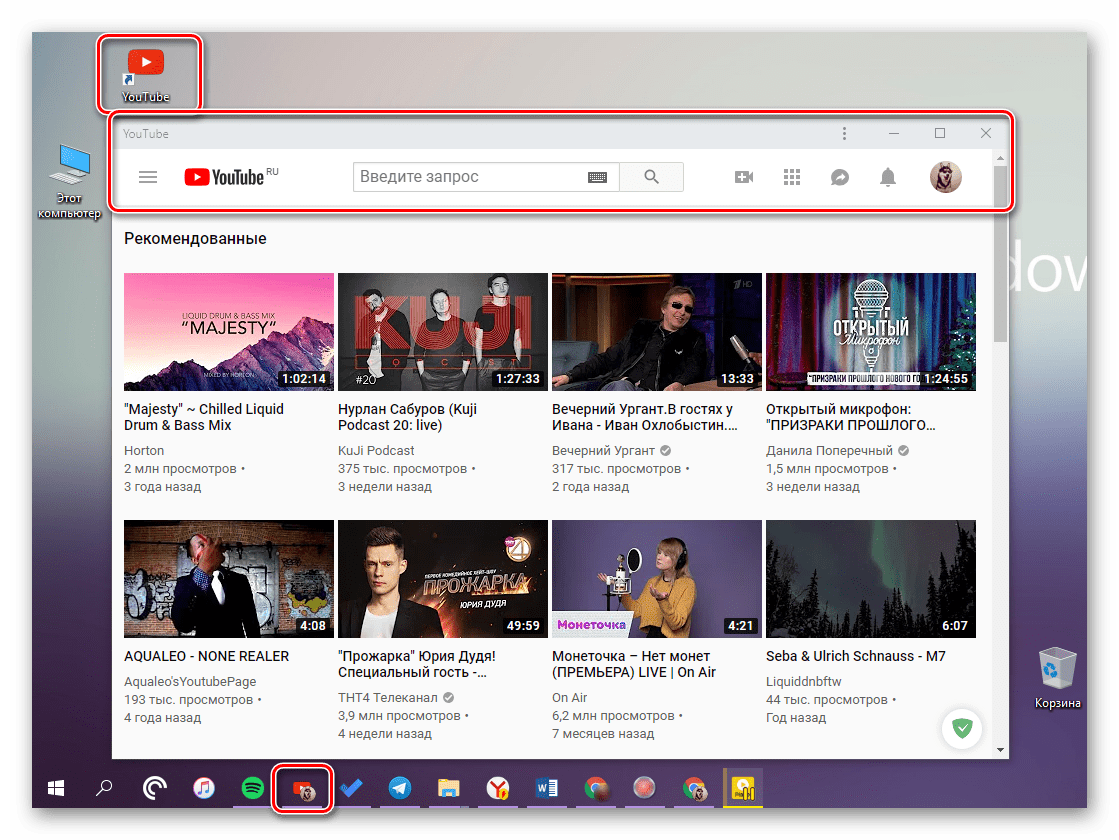
Предустановленных приложений в Google Chrome всего семь – это интернет-магазин Chrome WebStore, Документы, Диск, YouTube, Gmail, Презентации и Таблицы. Как видите, в этом небольшом списке представлены даже не все популярные сервисы Корпорации Добра, но при желании его можно расширить.
Включение приложений Google
Получить доступ к Сервисам в Гугл Хром можно через панель закладок – для этого достаточно нажать по кнопке «Приложения». Вот только, во-первых, панель закладок в браузере отображается не всегда, точнее, по умолчанию получить к ней доступ можно только с домашней страницы. Во-вторых – интересующая нас кнопка для запуска веб-приложений может отсутствовать вовсе. Для ее добавления необходимо выполнить следующее:
Аналогичным образом можно сделать так, чтобы закладки отображались на каждой странице в браузере, то есть во всех вкладках. Для этого просто выберите в контекстном меню последний пункт – «Показывать панель закладок».
Добавление новых веб-приложений
Сервисы Google, доступные в разделе «Приложения», это обычные сайты, точнее, их ярлыки со ссылками для перехода. А потому данный список можно пополнять практически тем же образом, как это делается с закладками, но с несколькими нюансами.
Как мы выше уже сказали, созданное таким образом веб-приложение будет открыто в новой вкладке браузера, то есть вместе со всеми остальными сайтами.
Создание ярлыков
Если же вы хотите, чтобы стандартные Сервисы Гугл или те сайты, которые вы самостоятельно добавили в данный раздел веб-обозревателя, открывались в отдельных окнах, необходимо выполнить следующее:
Точно таким же образом вы можете превратить в приложение любой другой сервис из списка.
Заключение
Если вам часто приходится работать с фирменными сервисами Google или любыми другими сайтами, превращение их в веб-приложения позволит не только обзавестись упрощенным аналогом отдельной программы, но и освободит Google Chrome от лишних вкладок.
Помимо этой статьи, на сайте еще 12438 инструкций.
Добавьте сайт Lumpics.ru в закладки (CTRL+D) и мы точно еще пригодимся вам.
Отблагодарите автора, поделитесь статьей в социальных сетях.